Проверка на игри за компютърна съвместимост
За да стартирате и стартирате определена игра, компютърът трябва да отговаря на минималните системни изисквания. Но не всеки разбира желязо добре и ще може бързо да разбере всички параметри. В тази статия ще разгледаме няколко начина, по които се тестват игрите за съвместимост с компютър.
съдържание
Проверете играта за съвместимост с компютъра
В допълнение към стандартната версия, сравнявайки изискванията и характеристиките на компютрите, има специални услуги, предназначени специално за неопитни потребители. Нека разгледаме по-отблизо всеки метод, с който се определя дали нова игра ще се появи на компютъра ви или не.
Метод 1: Сравнете настройките на компютъра и изискванията за игри
На първо място, стабилността на работата се влияе от няколко компонента: процесор, видео карта и RAM. Но освен това, си струва да се обърне внимание на операционната система, особено в случая на нови игри. Повечето от тях не са съвместими с Windows XP и по-нови операционни системи, които имат малко капацитет от 32 бита.
За да разберете минималните и препоръчани изисквания за определена игра, можете да отидете на официалния уебсайт, където се показва тази информация.

Сега повечето продукти се купуват на интернет платформи за игри, например в пара или произход , Там, на страницата на избраната игра, се показват минималните и препоръчани системни изисквания. Обикновено се посочва необходимата версия на Windows, подходящи графични карти от AMD и NVIDIA, процесор и място на твърдия диск.
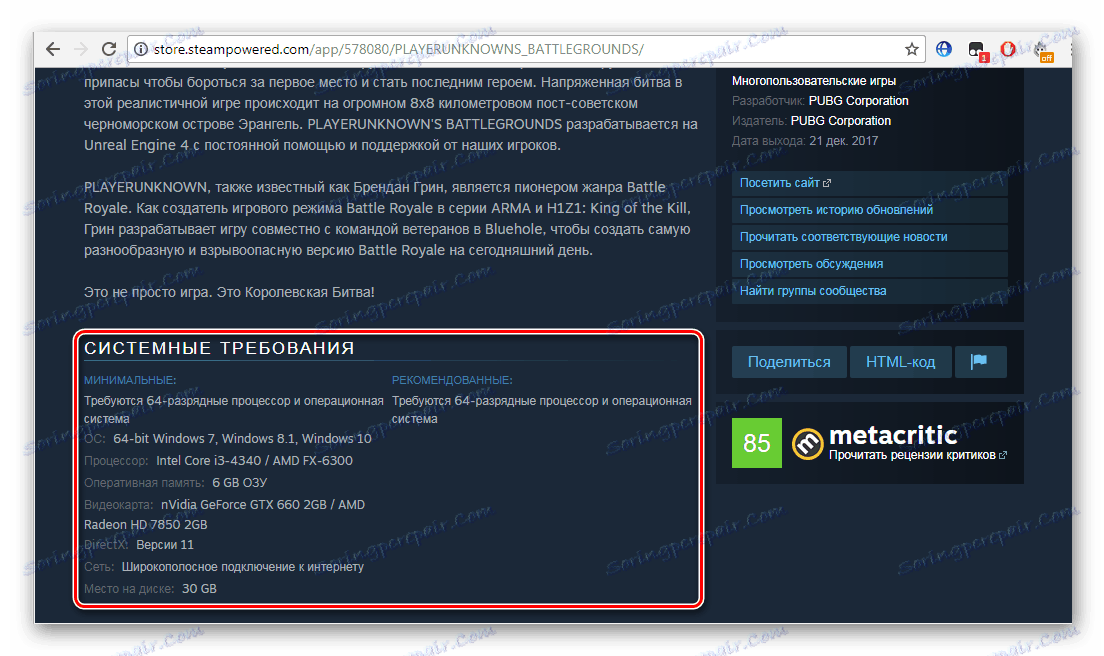
Прочетете още: Закупете игра в Steam
Ако не знаете какви компоненти са инсталирани на вашия компютър, използвайте една от специалните програми. Soft ще анализира и покаже цялата необходима информация. А ако не разбирате поколенията процесори и графични карти, използвайте информацията, предоставена на уеб сайта на производителя.
Прочетете още:
Програми за компютърен хардуер
Как да знаете характеристиките на компютъра си
В случай, че купувате игра във физически магазин, се консултирайте с продавача, след като напишете или запомните характеристиките на вашия компютър.
Метод 2: Потвърдете съвместимостта с онлайн услугата
Потребителите, които не разбират хардуера, Ви препоръчваме да използвате специален сайт, където проверявате за съвместимост с определена игра.
Отидете на сайта Можете ли да го изпълните
Ще са необходими само няколко прости стъпки:
- Отидете на сайта, в който можете да го изпълните и изберете игра от списъка или въведете име в търсенето.
- След това следвайте простите инструкции на сайта и изчакайте компютърът да завърши сканирането. Това ще бъде направено веднъж, няма да е необходимо да го изпълнявате за всяка проверка.
- Сега ще се отвори нова страница, където ще видите основната информация за вашия хардуер. Задоволителните изисквания ще бъдат отбелязани със зелено отметка и незадоволителни с червен кръст.
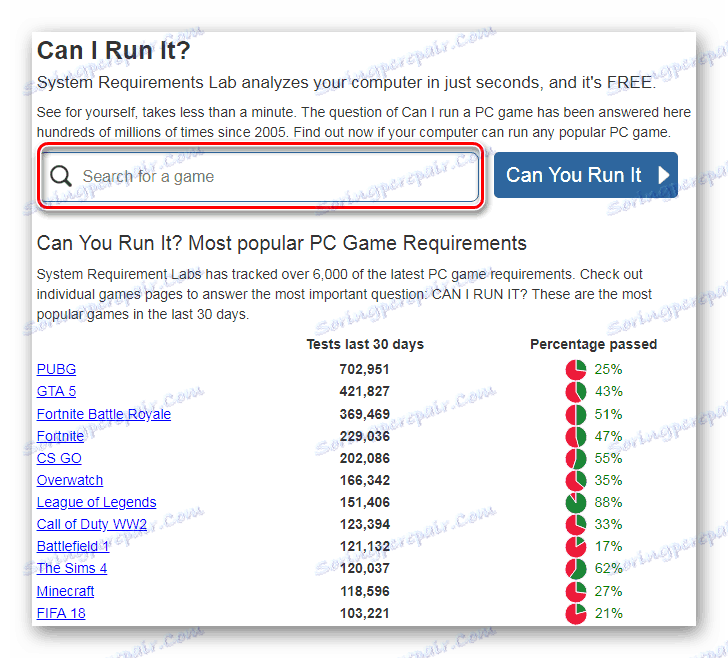
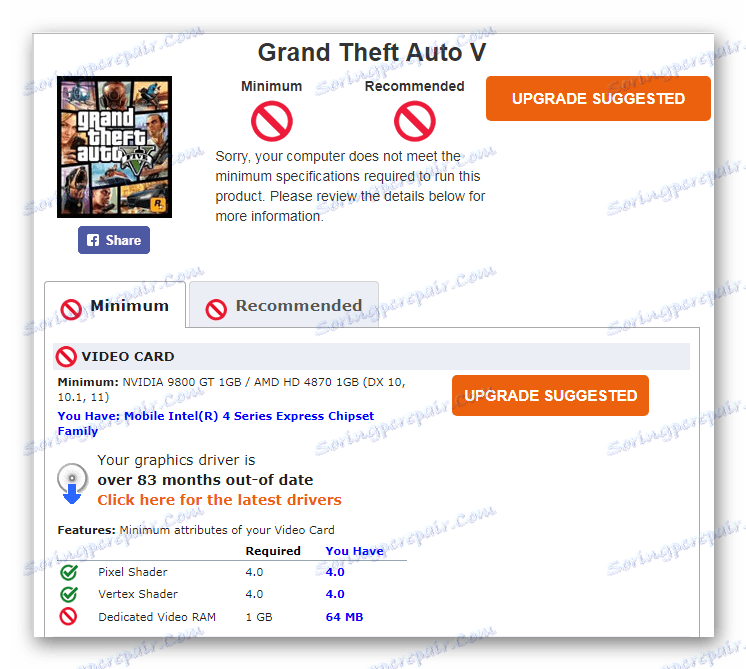
Освен това директно в прозореца за резултатите ще бъдете уведомени за остарял драйвер, ако има такъв, както и за връзка към официалния сайт, където можете да изтеглите последната версия.
Приблизително същия принцип обслужва услугата от компанията NVIDIA. Преди това това беше просто полезност, но сега всички действия се извършват онлайн.
Отидете на уеб сайта на NVIDIA
Просто изберете играта от списъка и след сканирането резултатът ще се покаже. Недостатъкът на този сайт е, че се анализира само видеокартата.
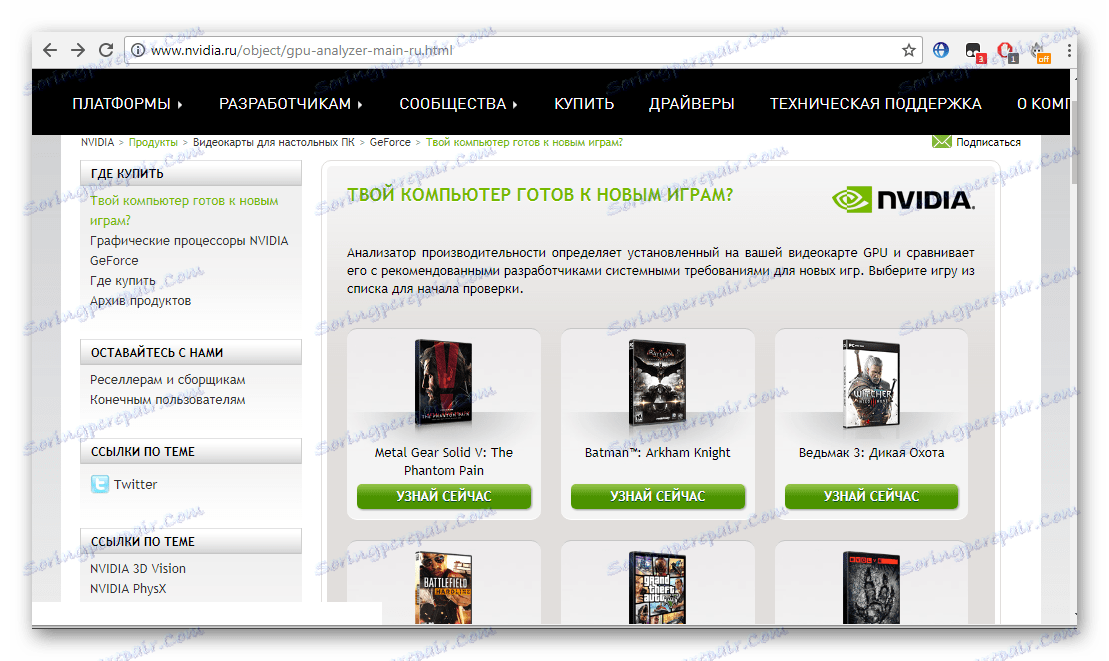
В тази статия разгледахме два прости начина, по които се определя съвместимостта на играта с компютър. Бих искал да насоча вниманието ви към факта, че винаги е по-добре да се съсредоточите върху препоръчаните системни изисквания, тъй като минималният брой не винаги е правилната информация и стабилна работа, с която FPS не може да се играе.